I vores arbejdstid modtager vi som regel beskeder, der ofte går ubemærket hen. Afsenderen, der forventer et svar fra dig, lader vente på sig. Det er ret normalt for kontorgæster og arbejdende personer at gå glip af et par tekstbeskeder, men har iPhone en løsning til det?
Du kan konfigurere automatisk svar på tekstbeskeder på din iPhone, men du skal konfigurere kørefokustilstand. Ved at konfigurere automatiske svar på tekstbeskeder kan du sikre dig, at ingen beskeder bliver ubesvarede, og afsenderen vil ikke engang tænke på, at du ignorerer deres beskeder.
På iPhone får du en kørefokustilstand, der hjælper dig med at holde fokus på vejen. Når kørselsfokustilstanden er slået til, vil tekstbeskeder og andre meddelelser blive slået fra eller begrænset. Du får endda mulighed for at slå Auto-svar til SMS til, når din iPhone er i kørefokustilstand.
Sådan svarer du automatisk på tekstbeskeder på iPhone?
Så i denne artikel skal vi konfigurere Driving Focus-tilstanden på en iPhone, så favoritterne og dem, du tillader notifikationer fra, modtager et autosvar. Sådan kan du automatisk svare på tekstbeskeder på en iPhone.
Husk, at Kørselsfokustilstand ikke ligefrem er en automatisk svarfunktion; det er noget, der er designet til at hjælpe dig med at holde fokus på vejen. Så forvent ikke bedre SMS-administrationsfunktioner med denne.
1. For at komme i gang skal du åbne appen Indstillinger på din iPhone.
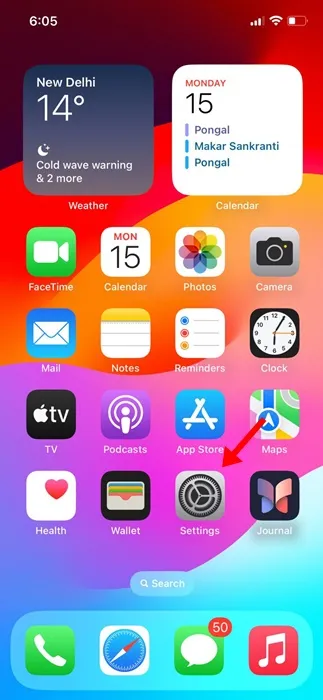
2. Når appen Indstillinger åbner, skal du trykke på Fokus.
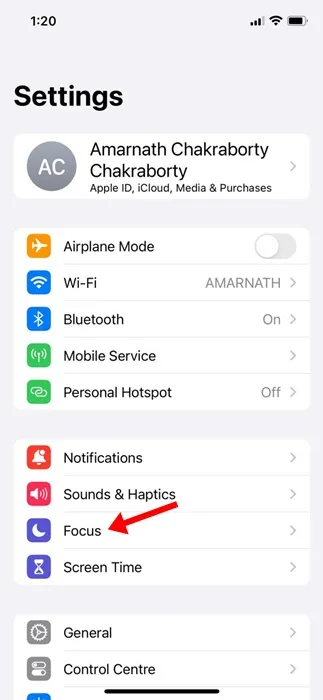
3. På fokusskærmen skal du trykke på ikonet (+) i øverste højre hjørne.
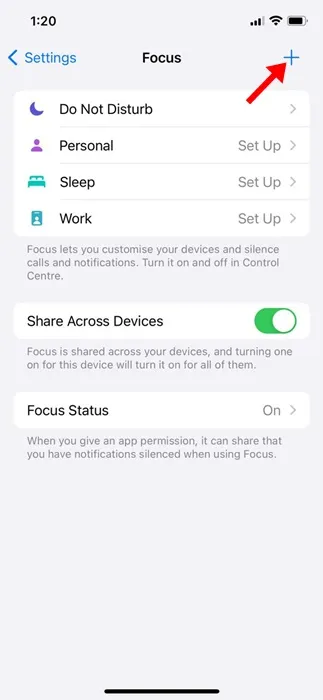
4. På feltet Hvad vil du fokusere på? skærm, tryk på Kørsel.
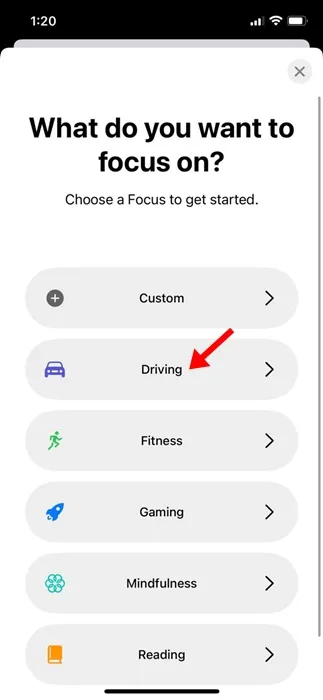
5. På skærmen Driving Focus skal du trykke på Tilpas fokus.
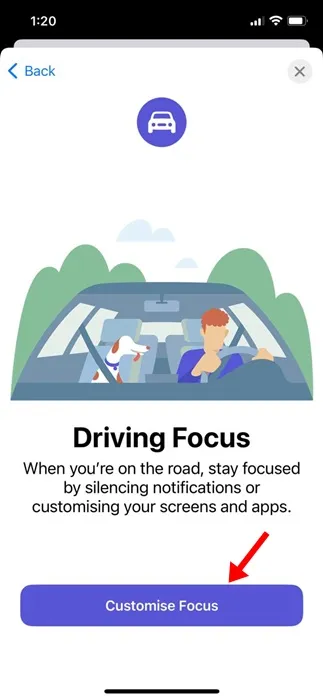
6. Tryk derefter på muligheden Automatisk svar, som vist på skærmbilledet nedenfor.
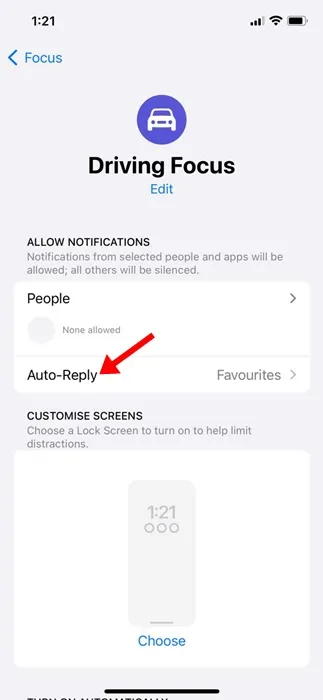
7. Vælg derefter Alle kontakter i afsnittet Auto-svar.
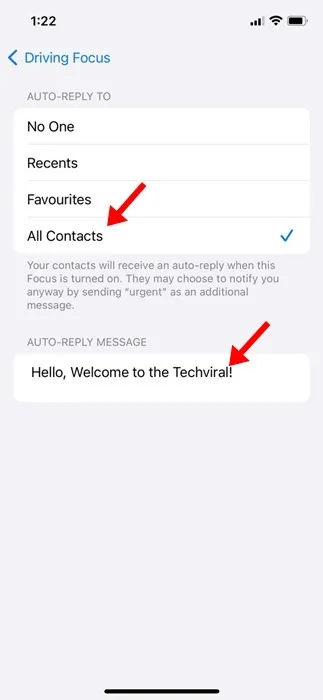
8. I afsnittet Auto-svar-besked, skriv den besked, du vil angive som et auto-svar.
9. Gå tilbage til den forrige skærm, og vælg muligheden Under kørsel. I sektionen Aktiver skal du vælge Automatisk. Du kan også vælge at aktivere indstillingen Aktiver med CarPlay; dette vil aktivere tilstanden Driving Focus, når din iPhone opretter forbindelse til CarPlay.
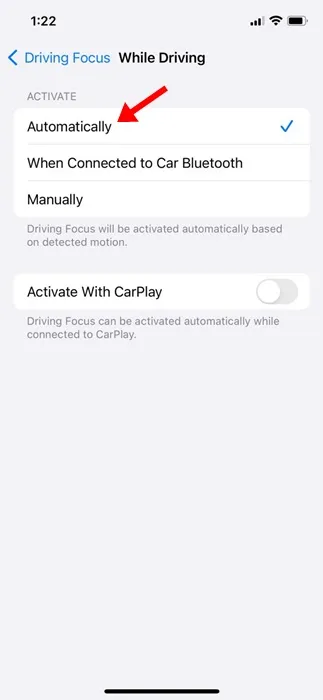
Det er det! Sådan kan du konfigurere Kørselsfokustilstand til at konfigurere Autosvar for beskeder.
Sådan aktiverer du kørefokustilstand på iPhone?
Nu hvor du kan konfigurere Driving Focus-tilstanden til at sende autosvar, kan du aktivere den, når du har travlt eller ønsker at koncentrere dig.
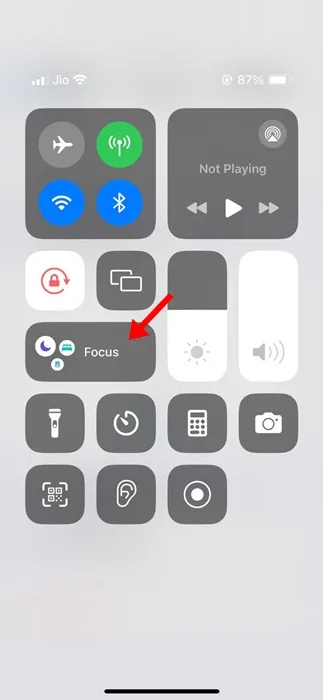
Det er ret nemt at aktivere kørselsfokustilstanden når som helst; åbn Kontrolcenter på din iPhone.
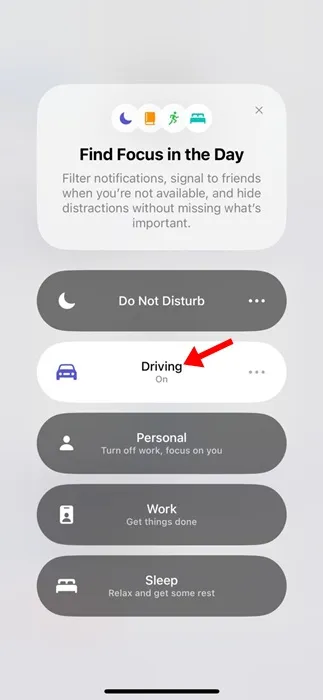
Når kontrolcenteret åbnes, skal du trykke på Fokus. I menuen, der vises, skal du vælge Kørsel. Du kan slå det fra ved at følge de samme trin.
Hvordan slettes automatisk svar i kørefokustilstand?
Hvis du ikke er fan af auto-svar-funktionen, kan du nemt slette auto-svar-funktionen fra Driving Focus-tilstanden på din iPhone. For det skal du følge de trin, vi har delt nedenfor.
1. Åbn appen Indstillinger på din iPhone.
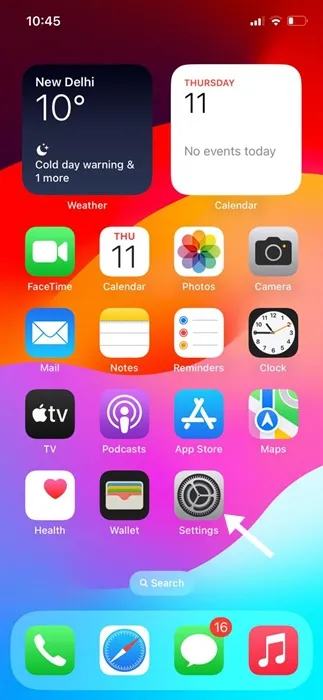
2. Når appen Indstillinger åbner, skal du gennemse Fokus > Kørsel.
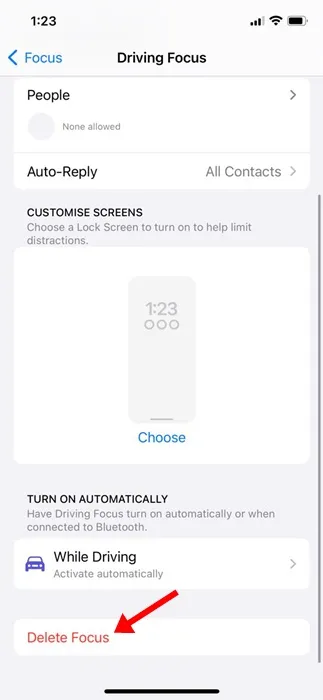
4. På bekræftelsesprompten skal du trykke på Slet fokus igen.
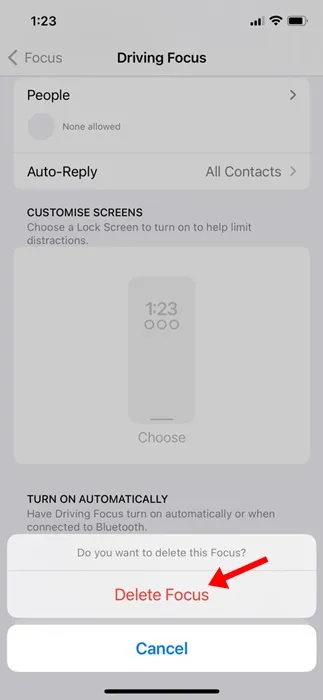
Det er det! Dette vil øjeblikkeligt slette autosvar i Driving Focus-tilstand på iPhone.
Kørsel Fokustilstand er en hurtig & nem måde at konfigurere et automatisk svar på tekstbeskeder på en iPhone. Du kan følge trinene i artiklen for at konfigurere automatisk svar til SMS. Fortæl os, hvis du har brug for mere hjælp til at konfigurere automatisk svar til tekstbeskeder på din iPhone.
Skriv et svar